Inleiding
Dit document beschrijft algemene licentiegerelateerde alarmen die zijn gegenereerd voor Network Convergence System 2000 (NCS2k) en de procedure om de licentie op te lossen en te installeren.
Licentietypen
- Evaluatielicentie: de evaluatielicentie is standaard voorzien van alle nieuwe kaarten en ondersteunt gedurende 180 dagen (voor de meeste functies).
- Tijdelijke licentie: tijdelijke licenties moeten worden aangevraagd bij Cisco.
- Permanente licentie: Permanente licenties moeten worden aangevraagd bij Cisco.
Alarmen en voorwaarden
Evaluatielicentie in gebruik
Voorwaarde EVAL-LIC- of Evaluatielicentie in gebruik-alarm dat tegen kaart moet worden geplaatst als de functie is geleverd en de permanente licentie niet is geïnstalleerd.
LICENTIE VERLOPEN
Standaardernst: kritiek (CR), service-beïnvloedend (SA)
Het Licentie verlopen (LICENTIE VERLOPEN) alarm wordt geactiveerd wanneer een evaluatielicentie of een tijdelijke licentie verloopt en er geen andere geldige licentie op het apparaat is geïnstalleerd. Wanneer een switchover van de controlekaart of soft reboot/hard reboot van de doellijnkaart wordt uitgevoerd. Na het opnieuw opstarten, de kaart verhoogt eenLIC-MISSINGalarm. Cisco raadt aan geen controllerswitchover of lijnkaartherstel uit te voeren. Het haalt het verkeer naar beneden.
Voordat de licentie verloopt, moet de gebruiker op de hoogte worden gebracht metLIC-EXPIRING-SOON(in het bereik van 1 tot 14 dagen) enLIC-EXPIRING-SHORTLY(in het bereik van 0 tot 24 uur) alarmen.
Tijdelijke licentie (TEMP-LIC)
Het alarm gaat alleen maar om aan te geven dat er een geldige tijdelijke vergunning in gebruik is. Door een permanente licentie te installeren, wordt het alarm gewist. Het gaat om Non-Service Affecting (NSA).

Let op: Cisco bug ID CSCvz30524  : Een TNC-switch of Lijnkaart (LC) met een verlopen licentie kan resulteren in geen relevante alarmen of een stille trunklaser-off-toestand.
: Een TNC-switch of Lijnkaart (LC) met een verlopen licentie kan resulteren in geen relevante alarmen of een stille trunklaser-off-toestand.

Opmerking: op sommige kaarten, zoals 400G-XP, is het traditionele proces van een licentie die via een PAK wordt gegenereerd, niet toegestaan, terwijl 400G-XP-licenties een "op vertrouwen gebaseerde licentie" zijn. CTC heeft geen licentietabblad voor de 400G-XP-kaart. Andere NCS2k-kaarten met op vertrouwen gebaseerde licenties zijn; NCS2K-FSSMR-2-LIC=.
Licentie installeren
Voorwaarden
Verzamel deze informatie voordat u een licentie aanvraagt bij Global Licensing Operations (GLO):
- Cisco-verkoopordernummer
- Licentie SKU/PID van onderdeel
- Slimme accountnaam/domein
- Virtuele accountnaam
- PAK-nummer, indien van toepassing
- Serienummer van creditcard

Opmerking: De punten 2, 5 en 6 zijn verplicht voor nieuwe licenties.
Informatie moet worden verzameld bij de Cisco Transport Controller (CTC)-toepassing
Voorbeeldstappen voor gedeelde kaart 200G-CK-LIC en functie 100G_HG_FEC_OR_CD_RANGE:
- Navigeer naar
Card view > Provisioning > Licensing > Feature Licenses zoals getoond in deze afbeelding.
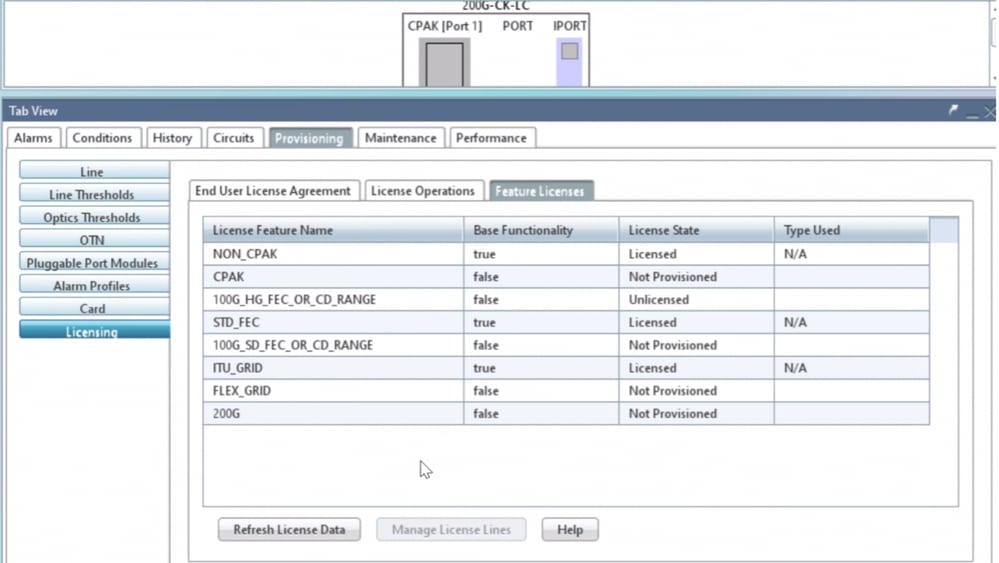 Kenmerkenlicentietabel
Kenmerkenlicentietabel
2. Controle License State.
3. Feature Licenseswaarde Manage License Lines die in de afbeelding wordt weergegeven.
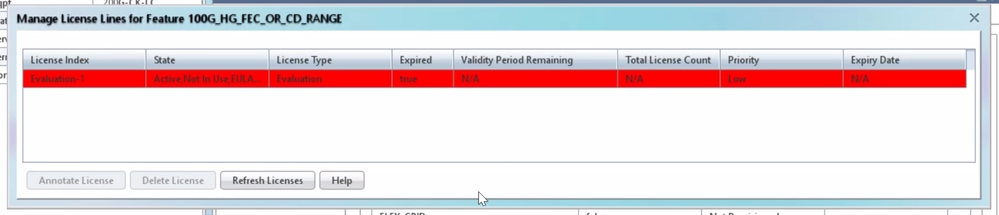 Licentiedetails
Licentiedetails
4. Als de licentie is verlopen, moet u een nieuw licentiebestand krijgen.
5. Markeer de naam van de licentiefunctie en zoek SKU in het kaartgegevensblad.
Voorbeeld:
100G_HG_FEC_OR_CD_RANGE feature is showing Unlicensed
Fetch Feature ID (SKU) for 100G_HG_FEC_OR_CD_RANGE feature
1. Open gegevensblad voor kaart 200G-CK-LIC.
2. Kijk naarOrdering Informationzoals getoond in de afbeelding.
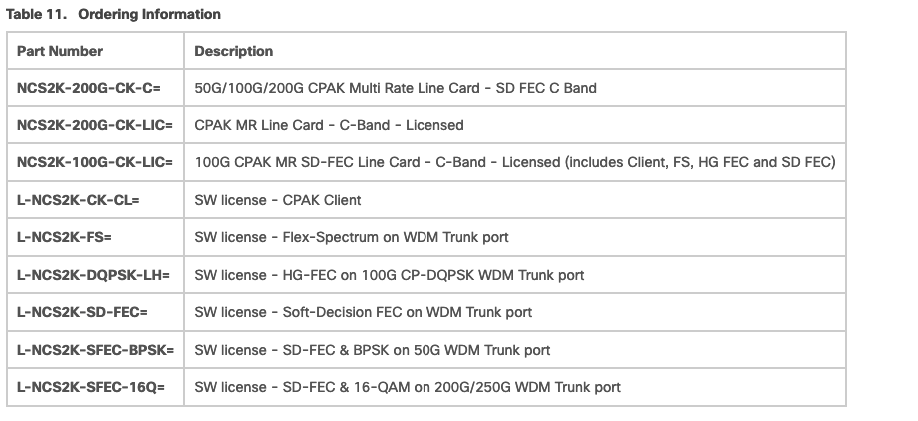 Bestelinformatie voor 200G-CK-LIC
Bestelinformatie voor 200G-CK-LIC
L-NCS2K-DQPSK-LH= SelectSW licentie - HG-FEC op 100G CP-DQPSK WDM Trunk poort.
6. UDI-informatie van de kaart ophalen:
a. Telnet naar de node.
Navigeer naar de kaart.
c. Logboek ophalen voor license_ui_show_udi
WARNING
This system is restricted to authorized users for business purposes. Unauthorize d
access is a violation of the law. This service may be monitored for administrati ve
and security reasons. By proceeding, you consent to this monitoring.
ATTENTION!!!
This shell is intended for QUALIFIED PERSONNEL ONLY. Customer Use of
this shell is not recommended OR supported by the Technical Assistance
Center. Inappropriate use of shell Commands can have a Negative AND
Service Affecting impact on your network. Please consult the User
Documentation for appropriate troubleshooting procedures.
To exit without logging in, enter Control-D at the login prompt.
To exit after logging in, type "logout" at the prompt.
Login: CISCO15
Password:XXXXXX
To discontinue logging in, type control-d or wait 60 seconds.
After logging in, type 'enablec' to enable abort key (control-c).
->
-> enablec
value = 3 = 0x3
->
-> shelfConns
ShelfId: ShelfIp: Link: Cause: Dwnld
-------- ------------------ ------- -----------------------
1 192.168.190.160 Full Prov/Init Complete N --->Select Shelf and telnet to it's IP
value = 50 = 0x32 = '2'
->
->
->telnet "192.168.190.xxx" ---> Need to enter password (default)
->
->
->caDump ---> list of cards within shelf. Copy IP for selected Slot
chassis type = M6_ETSI, my slot = 8, myCpu = 0, myCpuId=0x8
max slot=9 max cpuid=0x12
My MAC = D0:0F:02:00:00:02
My IP = 192.168.190.101 (0xC0XXXX65)
bits references per chassis = 2, references per IO slot = 3
Slot Name Capabilities SCL IP Protection Peer
---- --------------- -------------------------------------------------- --- --------------- ---------- ----
1 TNC-1 1:1-M IO TCC OCN-OK CPU 0 192.168.190.100 1:1 8
PTP-1 1:1-M CPU PTP 2 192.168.190.227 1:1 8
2 IO-1 12 48M2 1:1-M 1:N-M IO OCN-OK CPU 10 192.168.190.235 1:1 3 1:N 127
3 IO-2 12 48M2 1:N-M 1:1-P IO OCN-OK CPU 11 192.168.190.11 1:1 2 1:N 127
4 IO-3 12 48M2 1:1-M 1:N-P IO OCN-OK CPU 12 192.168.190.237 1:1 5
5 IO-4 12 48M2 1:N-M 1:1-P IO OCN-OK CPU 13 192.168.190.13 1:1 4 1:N 127
6 IO-5 12 48 48M2 192 1:1-M 1:N-M IO OCN-OK CPU 6 192.168.190.6 1:1 7 1:N 127
7 IO-6 12 48 48M2 192 1:N-M 1:1-P IO OCN-OK CPU 7 192.168.190.7 1:1 6 1:N 127
8 TNC-2 1:1-P IO TCC OCN-OK CPU 1 192.168.190.101 1:1 1
PTP-2 1:1-P CPU PTP 3 192.168.190.228 1:1 1
value = 1 = 0x1
->
->
-> telnet "192.168.190.235" ---> Login to Card
To discontinue logging in, type control-d or wait 60 seconds.
After logging in, type 'enablec' to enable abort key (control-c).
-> enablec
value = 3 = 0x3
->
-> mManufDisplay
HW Part Number : 800-4XXX6-06
HW Revision : A0
Card serial number : CATXXXXX028
Card Name : 200G-CK-LC
CLEI Code : WOTXXXXBAA
Equipment ID : 0x2828
Application filename : 200G.BIN
Extended Information : 1528.77;50;96;PID=NCS2K-200G-CK-LIC;VID=V06 ;
Firmware Version : 57-6398-05
Copyright : Copyright (c) 2001-2006 by Cisco System
->
->
->license_ui_show_udi
Device# PID SN UDI
--------------------------------------------------------------------------------
*0 NCS2K-200G-CK-LIC CATXXXXX028 NCS2K-200G-CK-LIC:CATXXXXX028 ---> UDI for card
value
->
-> logout ---> logout from card
telnet: Closed connection.
value = 0 = 0x0
->
7. Deel SKU en UDI met het licentieteam.
8. Zodra het licentiebestand is gegenereerd;
- Navigeer naar
Card view > Provisioning > Licensing > License Operations.
- Blader door het licentiebestand en installeer het zoals weergegeven in de afbeelding.
- Navigeer vervolgens naar het tabblad
Feature Licensesen klik opRefresh License Dataom de installatie te controleren.
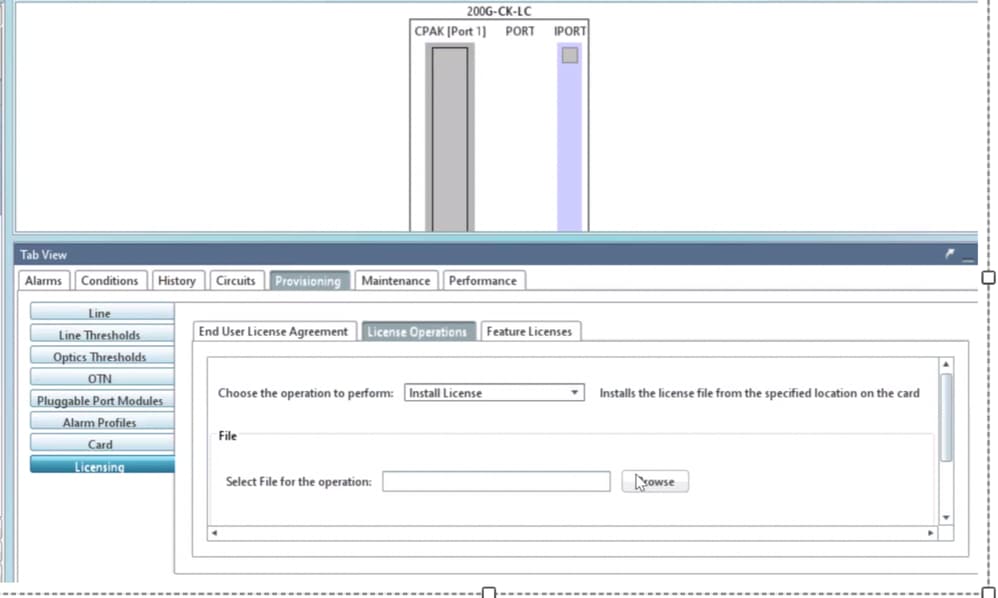 Tabblad Licentiebewerkingen
Tabblad Licentiebewerkingen
Probleemoplossing
Situatie 1. Evaluatielicentie in gebruik
- Als de kaart wordt vervangen en de evaluatielicentie in gebruik is, wordt het alarm gemeld. U moet de licentie van de oude kaart naar de nieuwe kaart overzetten.
- U kunt de licentie opnieuw hosten met Cisco License Portal door naar deze handleiding te verwijzen.
- Of neem contact op met Cisco TAC voor ondersteuning.
Situatie 2. Fout: UDI in de licentielijn komt niet overeen met de lokale UDI
Gemeenschappelijke scenario's
- Tijdens het installeren van de nieuwe licentie.
- Licentieoverdracht.
gemeenschappelijke oorzaak
De foutmelding geeft aan dat de UDI-informatie die tijdens het genereren van de licentie wordt verstrekt, niet overeenkomt met de doelkaart.
Oplossen
Verstrek de juiste UDI-informatie en genereer de licentie opnieuw.
Stappen om UDI-informatie op te halen voor NCS2k-apparaten worden gedeeld in het onderwerp License Installing.
Situatie 3. Fout: licentie dupliceren
Gemeenschappelijke scenario's
Tijdens het installeren van een licentie voor een nieuwe functie
gemeenschappelijke oorzaak
Licentie voor die functie moet aanwezig zijn op de doelkaart.
Oplossen
Begrijp welke licentie vereist is. De gedeelde stappen helpen om alle actieve functies en licenties op de doelkaart weer te geven.
Stappen om alle functies en licenties te vermelden
Voorbeeldschermafbeeldingen zijn van Card: AR-MXP-LIC
- Navigeer naar
Card view > Provisioning > Licensing > Feature Licenses zoals getoond in de afbeelding. 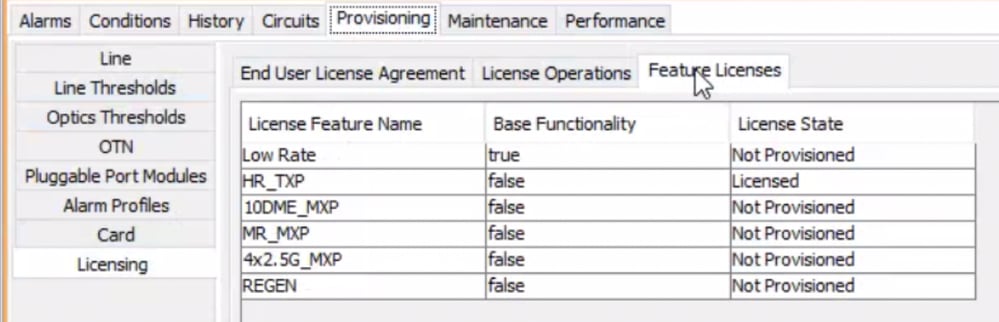 Tabblad Kenmerken en licenties
Tabblad Kenmerken en licenties
a. Als de basisfunctionaliteit true is, is voor die functie geen licentie vereist.
b. Licentiestatus beschrijft of die functie is geleverd en in licentie is gegeven.
2. Begrijp de kaartmodus en andere provisioning voordat u dit probleem oplost.
3. Voor meer informatie over de functie moet u die rij selecteren in de tabel Kenmerkingslicenties en klikken op Licentielijnen beheren
 Knop Licentielijnen beheren in Functielicenties
Knop Licentielijnen beheren in Functielicenties
4. Nieuwe pop-up toont alle licenties tegen die functie (evaluatie, tijdelijk en permanent).
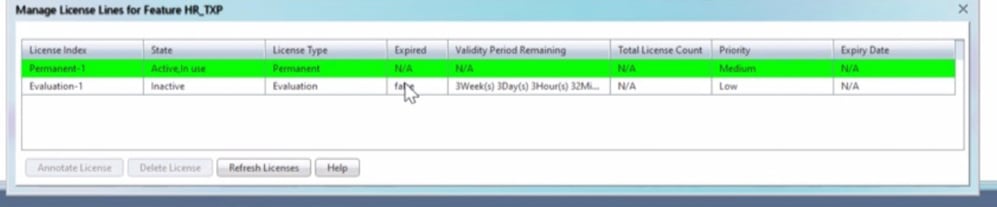 Geselecteerde licentiedetails
Geselecteerde licentiedetails
Situatie 4. Fout: URL voor toegangsbewijs heeft meer dan één machtiging:
- Na het vervangen van de 200G-kaart, begonnen we een "Evaluatie in gebruik" -alarm op de kaart te observeren.
- We zijn begonnen met het proces van het opnieuw hosten van de licentiebestanden van het oude SN naar het nieuwe SN.
- Er is een fout opgetreden: 'URL voor toegangsbewijs heeft meer dan één machtiging' tijdens het opnieuw hosten van de licentie.
- Aanbevolen om de optie 'Installeren' te selecteren in plaats van de optie 'Rehost License' en het opnieuw te proberen.
- Dit hielp om het alarm af te slaan.





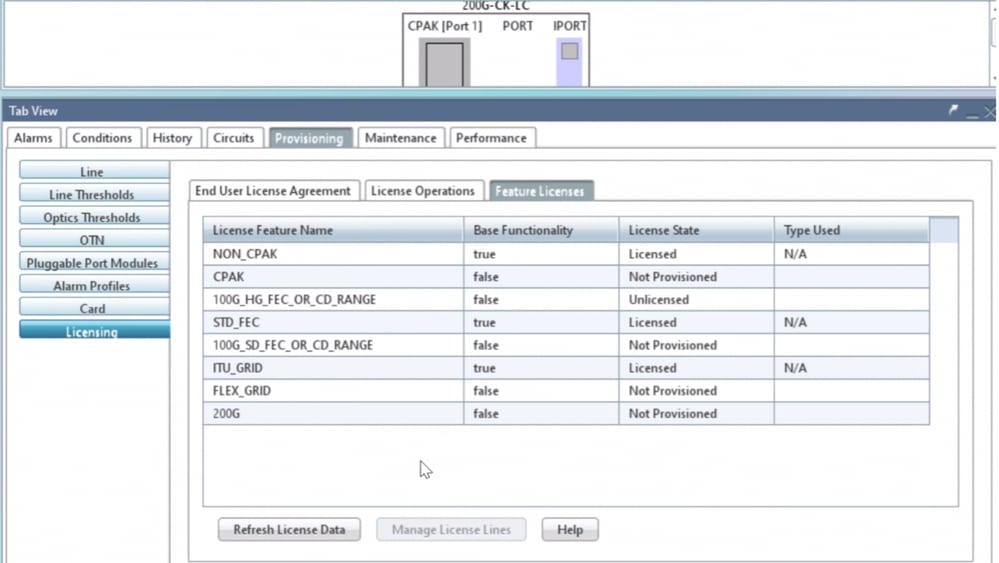
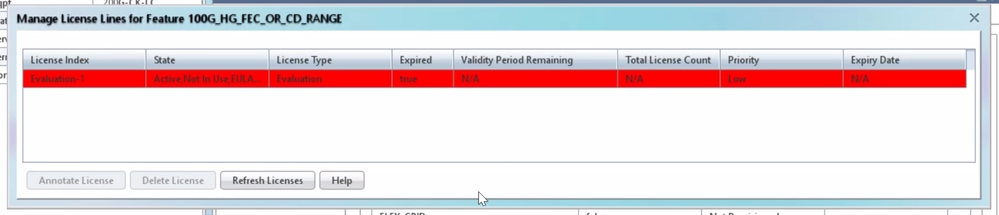
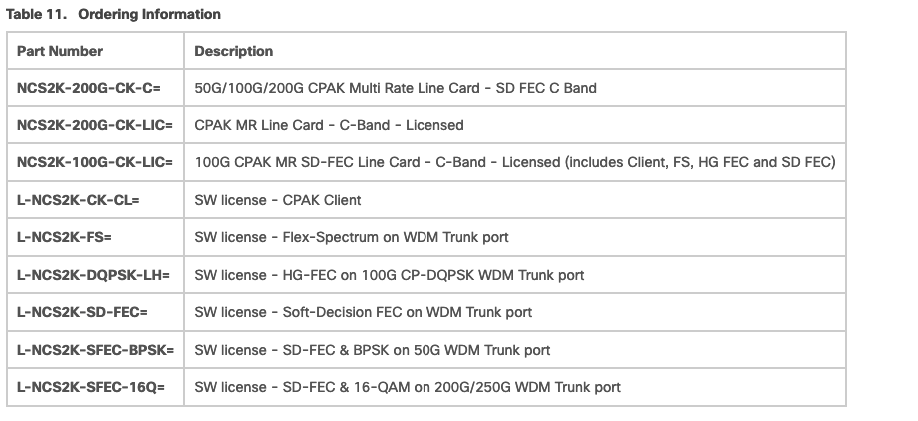
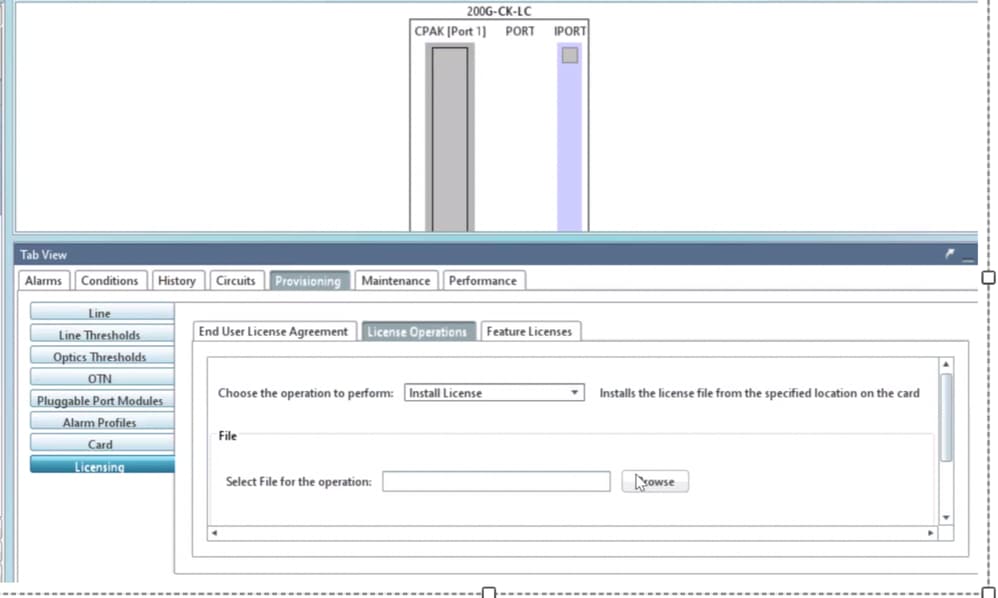
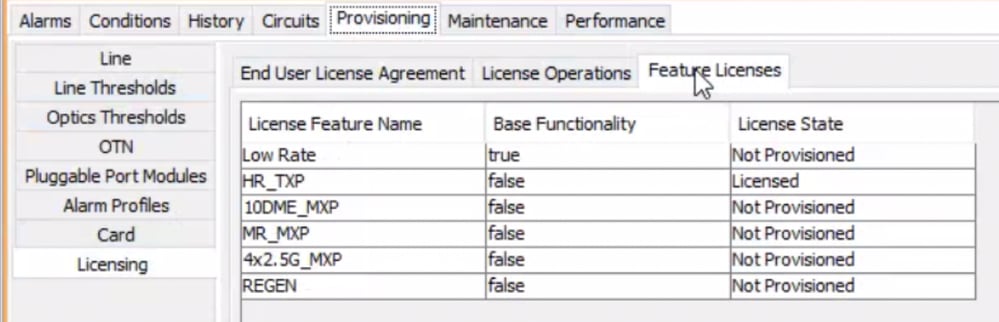

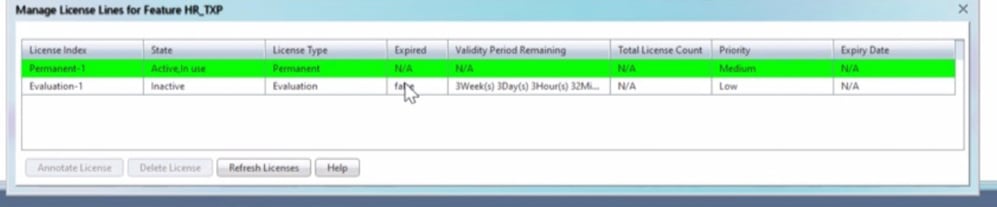

 Feedback
Feedback